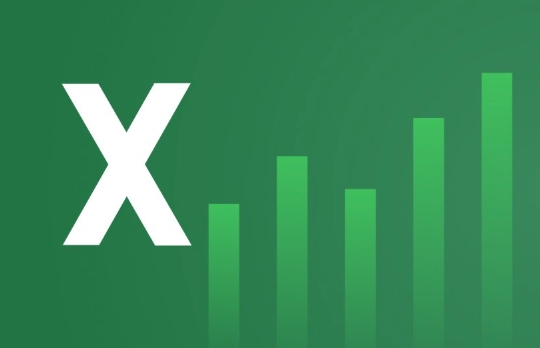Win10账户锁定怎么解除?
大家好,我们又见面了啊~本文《Win10账户被锁定怎么解锁?》的内容中将会涉及到等等。如果你正在学习文章相关知识,欢迎关注我,以后会给大家带来更多文章相关文章,希望我们能一起进步!下面就开始本文的正式内容~
账户被锁定后,可通过多种方法解锁。首先,可等待系统自动解锁;其次,重启电脑可能解决问题;第三,使用其他管理员账户登录并解锁目标账户;第四,在安全模式下操作解锁;第五,使用密码重置盘重置密码;第六,通过命令行修改账户状态或密码;第七,修改注册表实现解锁(需谨慎操作)。为防止再次锁定,建议设置强密码并定期更换,同时可在“本地安全策略”中调整账户锁定策略,如增加尝试次数、缩短锁定时间等。忘记密码时,若绑定Microsoft账户可在线重置,否则需用密码重置盘、命令行或注册表方法解决。日常应养成良好密码管理习惯,必要时使用密码管理工具。

账户被锁定?别慌,一般来说,这要么是密码输错太多次,要么就是系统安全策略在起作用。解锁的方法其实挺多的,根据情况选择合适的就行。

解决方案

首先,最简单的办法就是等。Windows 账户锁定通常有个时间限制,耐心等等,时间到了自动就解开了。如果等不及,那就试试下面的方法。
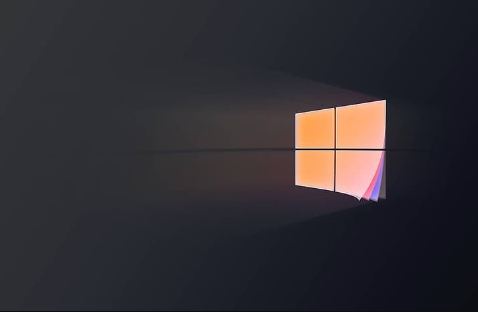
重启大法好:有时候,重启电脑能解决一些奇奇怪怪的问题,账户锁定也不例外。试试重启,说不定问题就解决了。
使用其他管理员账户解锁:如果你的电脑上有其他管理员账户,用它登录,然后找到被锁定的账户,重置密码或者直接解锁。具体操作是:右键点击“此电脑” -> “管理” -> “本地用户和组” -> “用户”,找到被锁定的账户,右键点击,取消“账户已禁用”的勾选,或者重置密码。
安全模式解锁:进入安全模式,安全模式下很多安全策略都不会生效。进入安全模式后,用管理员账户登录,然后按照上面的方法解锁被锁定的账户。进入安全模式的方法有很多,开机时不停按F8或者Shift+F8,或者在系统配置里设置下次启动进入安全模式。
使用密码重置盘:如果你之前创建过密码重置盘,那就方便多了。在登录界面点击“重置密码”,然后按照提示操作即可。
命令行解锁:如果以上方法都不行,可以试试命令行。用PE启动盘或者系统安装盘启动电脑,进入命令行模式,然后输入以下命令:
net user <用户名> /active:yes net user <用户名> <新密码>
把
<用户名>替换成被锁定的账户名,<新密码>替换成你想要设置的新密码。修改注册表:如果以上方法都不行,那就只能修改注册表了。同样需要用PE启动盘或者系统安装盘启动电脑,进入注册表编辑器,找到以下键值:
HKEY_LOCAL_MACHINE\SAM\SAM\Domains\Account\Users
找到被锁定账户对应的键值,修改
F键值,具体操作比较复杂,需要一定的专业知识,不建议普通用户尝试。
Win10账户被锁定后如何防止再次发生?
防止账户再次被锁定,最好的办法就是设置一个容易记住但又足够复杂的密码,并且定期更换。同时,可以调整账户锁定策略,适当增加允许尝试的密码次数,或者缩短账户锁定时间。具体操作是:打开“本地安全策略”(在搜索框输入secpol.msc),找到“账户策略” -> “账户锁定策略”,根据自己的需求进行调整。不过要注意,调整账户锁定策略会降低系统的安全性,需要权衡利弊。
忘记Win10账户密码怎么办?
忘记密码确实挺麻烦的。如果之前绑定了Microsoft账户,可以直接通过Microsoft官网重置密码。如果没有绑定Microsoft账户,那就只能用密码重置盘或者上面的命令行、注册表方法来解决了。所以,建议大家平时养成良好的密码管理习惯,或者使用密码管理工具。
Win10账户锁定策略在哪里设置?
账户锁定策略在“本地安全策略”里设置。具体路径是:控制面板 -> 系统和安全 -> 管理工具 -> 本地安全策略。或者直接在搜索框输入secpol.msc也能打开。在这里可以设置账户锁定阈值、账户锁定时间和重置账户锁定计数器。
好了,本文到此结束,带大家了解了《Win10账户锁定怎么解除?》,希望本文对你有所帮助!关注golang学习网公众号,给大家分享更多文章知识!
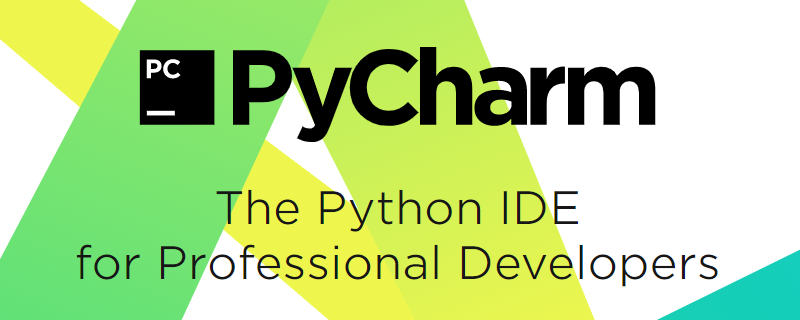 PyCharm添加本地解释器详细教程
PyCharm添加本地解释器详细教程
- 上一篇
- PyCharm添加本地解释器详细教程
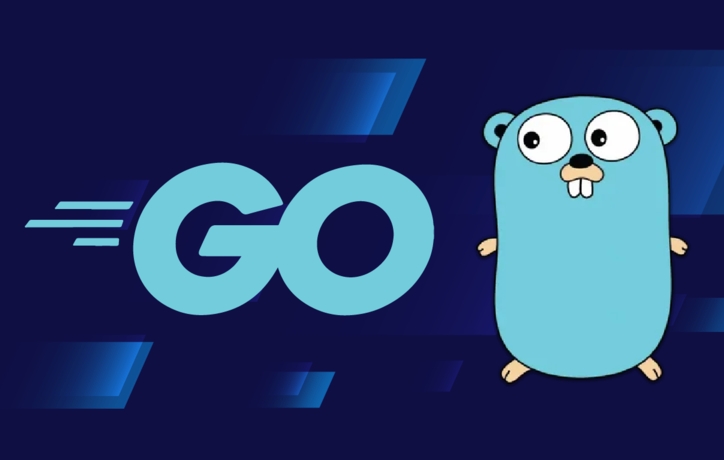
- 下一篇
- Golangvendor目录功能与设计原理解析
-
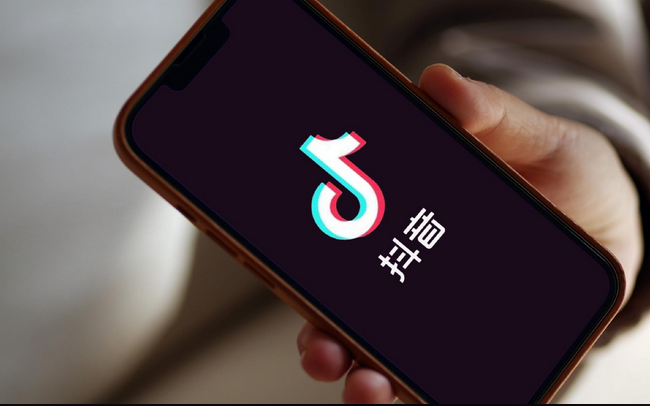
- 文章 · 软件教程 | 1分钟前 |
- 抖音账号买卖风险及避坑指南
- 123浏览 收藏
-
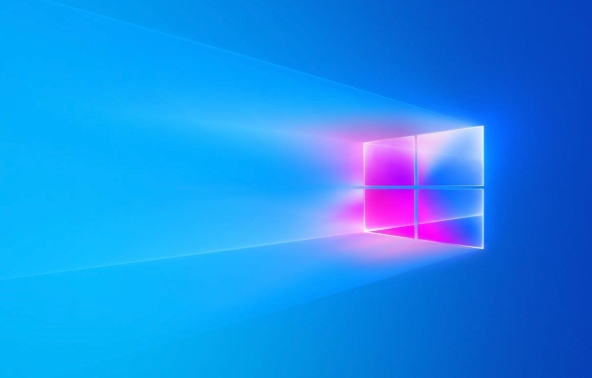
- 文章 · 软件教程 | 1分钟前 |
- Win11恢复出厂设置步骤详解
- 366浏览 收藏
-
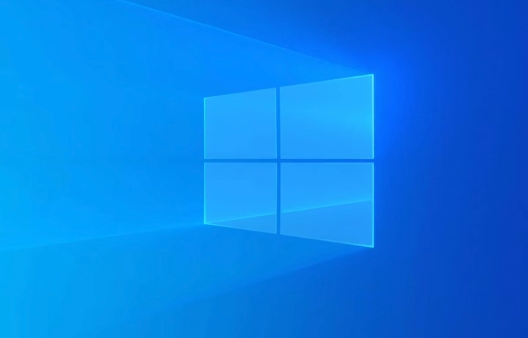
- 文章 · 软件教程 | 2分钟前 |
- Windows10快速复制文件路径技巧
- 101浏览 收藏
-

- 文章 · 软件教程 | 3分钟前 |
- 126邮箱登录入口及官网访问方法
- 358浏览 收藏
-

- 文章 · 软件教程 | 4分钟前 |
- 烘焙新手必看工具推荐
- 148浏览 收藏
-
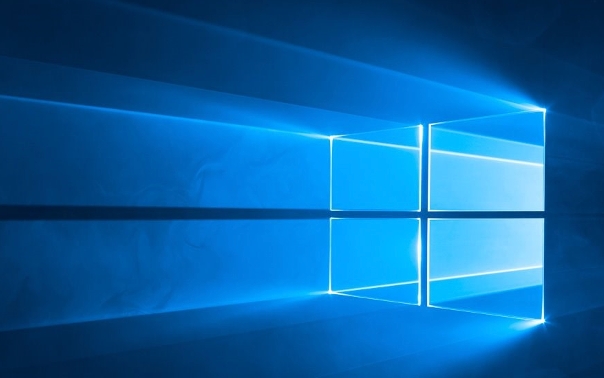
- 文章 · 软件教程 | 5分钟前 |
- Windows11更新失败错误代码怎么解决
- 190浏览 收藏
-

- 文章 · 软件教程 | 7分钟前 |
- 数据库自动备份工具有哪些
- 317浏览 收藏
-

- 文章 · 软件教程 | 9分钟前 |
- Windows10关闭触控板教程
- 421浏览 收藏
-

- 前端进阶之JavaScript设计模式
- 设计模式是开发人员在软件开发过程中面临一般问题时的解决方案,代表了最佳的实践。本课程的主打内容包括JS常见设计模式以及具体应用场景,打造一站式知识长龙服务,适合有JS基础的同学学习。
- 543次学习
-

- GO语言核心编程课程
- 本课程采用真实案例,全面具体可落地,从理论到实践,一步一步将GO核心编程技术、编程思想、底层实现融会贯通,使学习者贴近时代脉搏,做IT互联网时代的弄潮儿。
- 516次学习
-

- 简单聊聊mysql8与网络通信
- 如有问题加微信:Le-studyg;在课程中,我们将首先介绍MySQL8的新特性,包括性能优化、安全增强、新数据类型等,帮助学生快速熟悉MySQL8的最新功能。接着,我们将深入解析MySQL的网络通信机制,包括协议、连接管理、数据传输等,让
- 500次学习
-

- JavaScript正则表达式基础与实战
- 在任何一门编程语言中,正则表达式,都是一项重要的知识,它提供了高效的字符串匹配与捕获机制,可以极大的简化程序设计。
- 487次学习
-

- 从零制作响应式网站—Grid布局
- 本系列教程将展示从零制作一个假想的网络科技公司官网,分为导航,轮播,关于我们,成功案例,服务流程,团队介绍,数据部分,公司动态,底部信息等内容区块。网站整体采用CSSGrid布局,支持响应式,有流畅过渡和展现动画。
- 485次学习
-

- ChatExcel酷表
- ChatExcel酷表是由北京大学团队打造的Excel聊天机器人,用自然语言操控表格,简化数据处理,告别繁琐操作,提升工作效率!适用于学生、上班族及政府人员。
- 3210次使用
-

- Any绘本
- 探索Any绘本(anypicturebook.com/zh),一款开源免费的AI绘本创作工具,基于Google Gemini与Flux AI模型,让您轻松创作个性化绘本。适用于家庭、教育、创作等多种场景,零门槛,高自由度,技术透明,本地可控。
- 3424次使用
-

- 可赞AI
- 可赞AI,AI驱动的办公可视化智能工具,助您轻松实现文本与可视化元素高效转化。无论是智能文档生成、多格式文本解析,还是一键生成专业图表、脑图、知识卡片,可赞AI都能让信息处理更清晰高效。覆盖数据汇报、会议纪要、内容营销等全场景,大幅提升办公效率,降低专业门槛,是您提升工作效率的得力助手。
- 3453次使用
-

- 星月写作
- 星月写作是国内首款聚焦中文网络小说创作的AI辅助工具,解决网文作者从构思到变现的全流程痛点。AI扫榜、专属模板、全链路适配,助力新人快速上手,资深作者效率倍增。
- 4561次使用
-

- MagicLight
- MagicLight.ai是全球首款叙事驱动型AI动画视频创作平台,专注于解决从故事想法到完整动画的全流程痛点。它通过自研AI模型,保障角色、风格、场景高度一致性,让零动画经验者也能高效产出专业级叙事内容。广泛适用于独立创作者、动画工作室、教育机构及企业营销,助您轻松实现创意落地与商业化。
- 3831次使用
-
- pe系统下载好如何重装的具体教程
- 2023-05-01 501浏览
-
- qq游戏大厅怎么开启蓝钻提醒功能-qq游戏大厅开启蓝钻提醒功能教程
- 2023-04-29 501浏览
-
- 吉吉影音怎样播放网络视频 吉吉影音播放网络视频的操作步骤
- 2023-04-09 501浏览
-
- 腾讯会议怎么使用电脑音频 腾讯会议播放电脑音频的方法
- 2023-04-04 501浏览
-
- PPT制作图片滚动效果的简单方法
- 2023-04-26 501浏览